Hoe u optimaal gebruik kunt maken van uw Sling-tv-service

Sling TV is een enorme katalysator geweest waardoor gebruikers traditionele kabelbedrijven konden loslaten en verder konden gaan met een all-streaming-all- het tijdmodel. Als jij een van de miljoenen mensen bent die de overstap heeft gemaakt, of een van de miljoenen mensen bent die overweegt om die switch te maken, dan wil je het beste halen uit je nieuwe streaming-service.
GERELATEERD: Wat is Sling-tv en kan uw kabelabonnement worden vervangen?
Aan de andere kant, als u niet bekend bent met Sling, hebben wij u gedekt. Om het in een notendop te zetten, echter, het is in feite een alleen-streaming vervanging voor uw kabeldienst. Het heeft de meeste van je favoriete kanalen, waaronder de lokale bevolking, live sport en toegang tot premium filmkanalen zoals HBO. En het beste van alles is dat het betaalbaarder kan zijn dat wat u betaalt voor de traditionele service.
Als u eenmaal aan boord bent gesprongen, zijn er een paar dingen die u erover wilt weten. Dit zijn tweaks die over de hele linie werken, ongeacht het platform waarop u de service van Sling gebruikt. Laten we dit doen.
Je favoriete kanalen instellen voor snelle toegang
We hebben allemaal onze favoriete kanalen. Ik ben een enorme Walking Dead-fan, dus AMC staat altijd bovenaan mijn lijst - zelfs als het een herhaling is, ben ik altijd in de stemming voor wat Dead. Als gevolg hiervan vind ik AMC het beste centraal staan bij het opstarten van Sling.
De hoofdpagina, die 'Mijn tv' heet, bevat dit soort informatie, met je favoriete kanalen helemaal bovenaan. Je kunt kanalen toevoegen of verwijderen door op de knop Bewerken te klikken. Als je al favorieten in je lijst hebt, is deze optie helemaal.
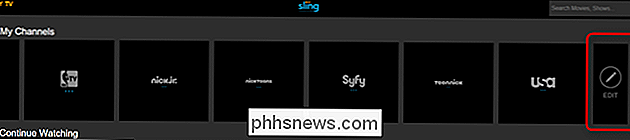
Deze pagina is heel eenvoudig: selecteer gewoon je favoriete kanalen en klik op "Gereed" om de onderkant. Niets.

Nu, zodra u op de startpagina van Sling belandt, zijn al uw favorieten binnen één klik verwijderd.
"Hart" uw favoriete programma's om te zien wanneer ze aan staan
U kunt dit doen iets soortgelijks met favoriete shows voor een nog meer gedetailleerde ervaring. Omdat er te veel shows zijn om op één scherm te vermelden, werkt het instellen hiervan een beetje anders, en helaas is het een beetje meer verwarrend.
Het lijkt erop dat u niet echt favoriet kunt zijn - of "hart" - live shows, dat is best raar. In plaats daarvan werkt dit alleen met programma's die beschikbaar zijn voor streaming, en die u op verschillende manieren kunt gebruiken: door het gedeelte 'Nu beschikbaar' te selecteren voor een bepaald kanaal in de gids of door te zoeken naar specifieke shows.
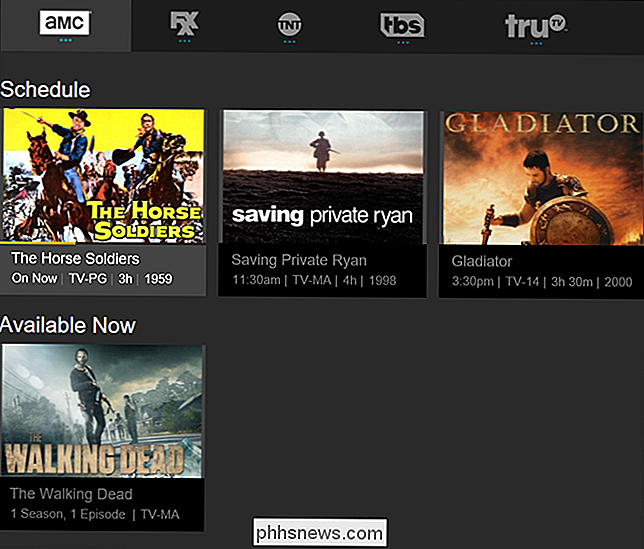
Zodra je een programma hebt gevonden dat je leuk vindt, klik je erop en vink je het vakje aan.
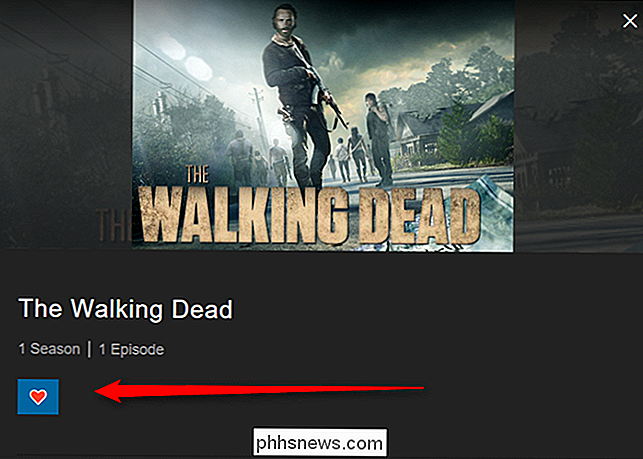
Helaas wordt dit nog steeds niet weergegeven wanneer favoriete shows worden uitgezonden, maar kun je gewoon de streamingcontent bekijken die is beschikbaar. Het is een soort halfbakken oplossing, maar ik veronderstelde dat het beter was dan niets.
Je kunt je favoriete shows onder aan de pagina Mijn tv zien zodra ze zijn geselecteerd.
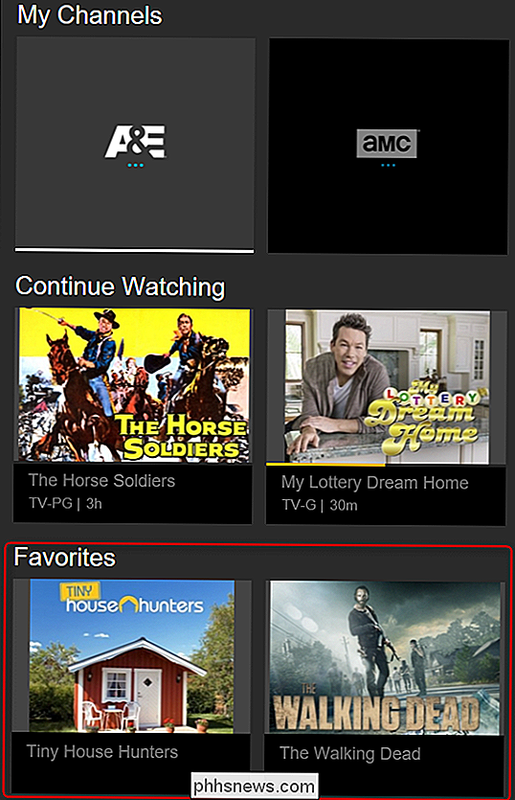
Shows en films direct naar Uw tv
De eenvoudigste manier om Sling TV te streamen is waarschijnlijk met een streaming-box van een of andere soort: Android TV, Apple TV, Roku, Fire TV of zelfs een Xbox One. Maar u kunt uw telefoon of tablet ook op afstand gebruiken en vervolgens uw televisie via Chromecast naar de tv verzenden.
Tik om te beginnen op het Cast-pictogram in de rechterbovenhoek van de Sling-interface op uw telefoon , kies dan je cast-apparaat. Vanaf dat moment wordt alles wat je bekijkt op je tv weergegeven in plaats van je mobiele apparaat.
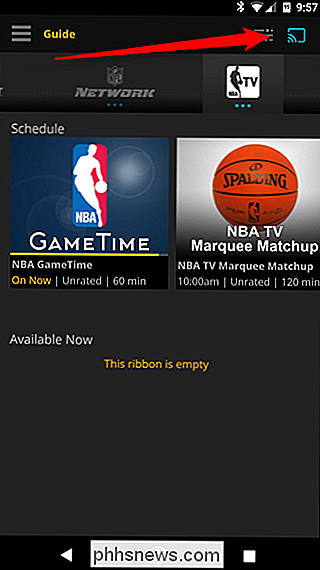
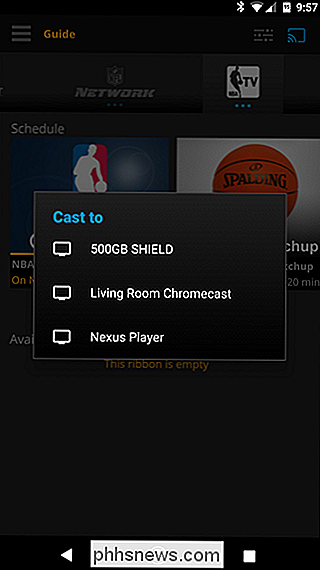
Het is ook de moeite waard om te vermelden dat dit waarschijnlijk de meest betaalbare manier is om aan de slag te gaan met Sling als je geen streaming-box hebt, omdat je gemakkelijk een Chromecast kunt kopen voor ongeveer $ 35.
Je kunt ook, als je nog geen Sling-klant bent, de website van Sling in de gaten houden: het bedrijf biedt vaak een soort gratis streaming-apparaat aan als je betaalt voor een maand vooraf.
Ouderlijk toezicht instellen
De volgende paar tips vinden allemaal plaats in het menu Instellingen, dat u kunt openen door op de laatste optie in het navigatievenster aan de linkerkant te klikken.
Als u kinderen hebt , je wilt waarschijnlijk beperken wat ze kunnen bekijken - tenslotte, als iets wordt beoordeeld als TV-MA-LSV (volwassen doelgroepen voor taal, seks, geweld), dan is dat waarschijnlijk niet iets wat je wilt, kleine Timmy die zijn fragiele vierjarig kind propt. geest met.
Om ouderlijk toezicht in te stellen, klikt u op de tweede optie in het instellingenmenu met de toepasselijke naam 'Ouderlijk toezicht'. Bijna alsof dat logisch is.
In eerste instantie wordt u gevraagd een pincode in te stellen, maar als u gewoon Als je dit menu doorzoekt, kun je eenvoudig buiten dit vak klikken of tikken om het te sluiten en de onderstaande opties verbergen.
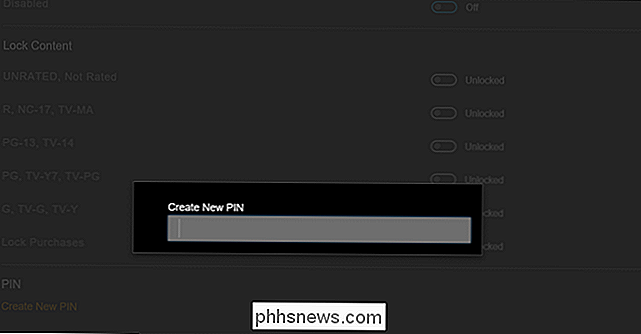
Dingen blijven hier eenvoudig, met opties om specifieke inhoud te blokkeren, inclusief (maar niet beperkt tot) Niet-geclassificeerde / niet nominaal, R / NC-17 / TV-MA, PG-13 / TV-14 en dergelijke. Om de een of andere reden kun je G-inhoud zelfs blokkeren - misschien voor een soort omgekeerd ouderschap, waar je alleen maar goody-two schoenen wilt, Kathy om "R" -inhoud te bekijken? Ik weet het niet zeker. Hoe dan ook, er zijn opties. Doe je ding, Super Mom of Dad.
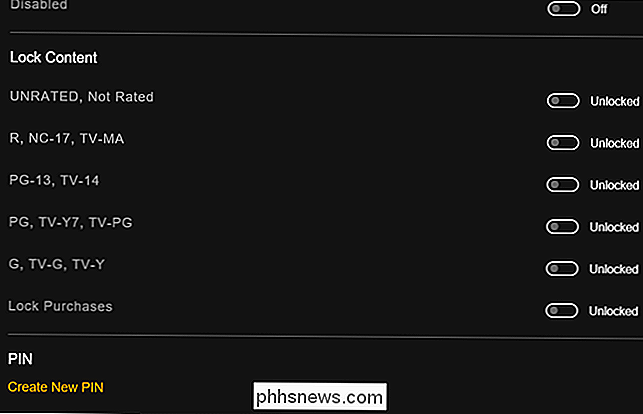
Ondertiteling inschakelen en wijzigen
Als jij of iemand in jouw huis slechthorend is, zijn gesloten ondertitels iets waar je waarschijnlijk mee wilt spelen. Gelukkig heeft Sling hier veel opties, dus je kunt dingen instellen op een manier die het beste bij je past. (Opmerking: deze optie is om een of andere reden niet beschikbaar in de Windows-toepassing.)
Ga naar het menu Instellingen. Indien beschikbaar, moet de optie "Gesloten bijschrift" de vierde zijn in de lijst.
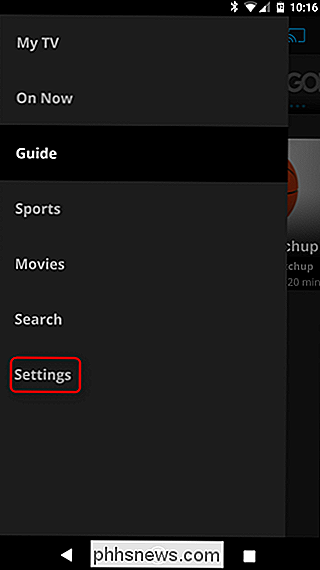
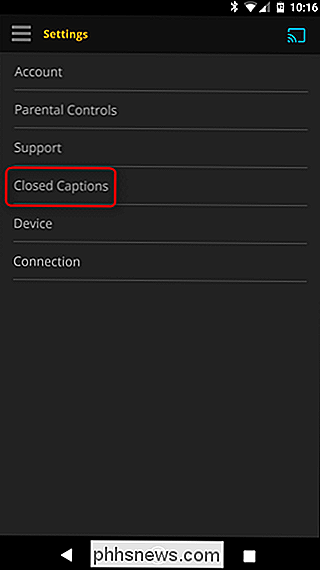
Vanaf hier zijn er een absoluut aantal opties: alles, van servicekanalen tot tekststijl, kleur, grootte en dekking zijn beschikbaar, zoals evenals verschillende opties voor achtergrondkleur en vensterkleur. Veel plezier!
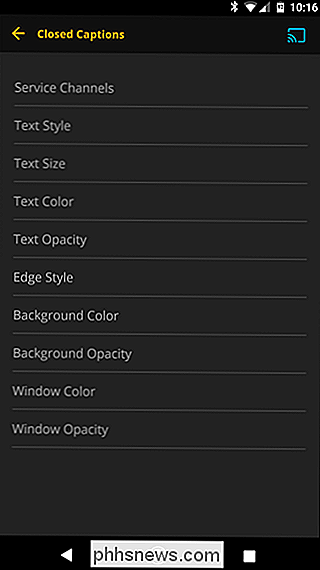
Limiet (of onbeperkt) Uw streamingband
Bij elke streamingservice is bandbreedte van cruciaal belang - u hebt genoeg nodig om een goed beeld te krijgen. Maar op hetzelfde moment, als je een soort van beperkt abonnement hebt (of gewoon niet wilt dat Sling bandbreedte van andere apparaten neemt), wil je bepalen hoeveel de app mag gebruiken.
Jij kan dit doen door naar het menu Instellingen te gaan en 'Verbinding' te kiezen.
Hier zijn een aantal opties beschikbaar: Laag (0,8 Mbps), Gemiddeld (1,2 Mbps), Hoog (2,8 Mbps) en Beste (geen limiet) . Je zult hiermee moeten spelen om de beste balans te vinden tussen de hoeveelheid gebruikte gegevens en een foto waar je niet volledig ontevreden over bent.
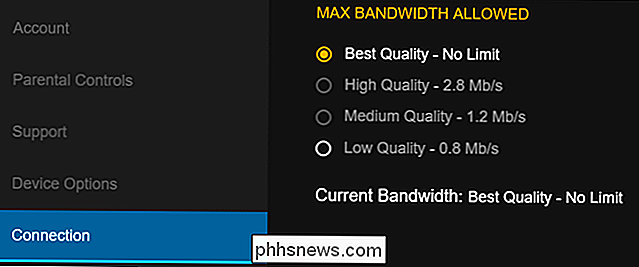
Het is ook de moeite waard om te vermelden dat "Geen limiet" enigszins misleidend is, omdat Sling eigenlijk bovenaan staat ongeveer 3.7-3.8 Mbps voor de meeste kanalen. Het kan echter wel tot 5 Mbps bereiken, met name op ESPN. Maar het is niet echt onbeperkt: u krijgt geen Blu-ray level-bitrates met Sling.
Voeg HBO en andere premium kanalen toe (of wijzig uw huidige abonnement)
Game of Thrones. Westworld. Dit zijn programma's die u zou moeten bekijken. En je kunt het op Sling - je hoeft je alleen maar aan te melden voor HBO, wat een extra $ 15 per maand is. Sling maakt dit ongelooflijk eenvoudig: log gewoon in op uw account op internet, klik vervolgens op de knop "HBO toevoegen" en bevestig uw aankoop. Zo eenvoudig.
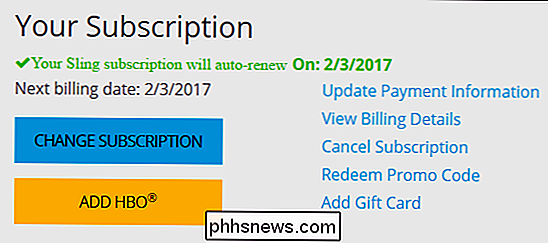
Maar u kunt ook andere premium filmkanalen, zoals Cinemax en Starz, aan uw Sling-pakket toevoegen. Het is niet zo simpel als het toevoegen van HBO, maar nog steeds vrij eenvoudig.
Meld u eerst aan bij uw Sling-account en klik vervolgens op 'Abonnement wijzigen'.
Klik op deze pagina op de pijl-omlaag naast 'Oranje + blauw' Extra's. "Hiermee worden alle andere beschikbare pakketten weergegeven.
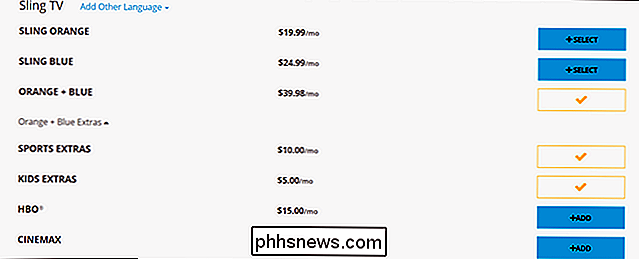
Klik hier vanaf de knop" Toevoegen "naast de kanalen of pakketten die u wilt toevoegen en klik onderaan op" Beoordeling ".
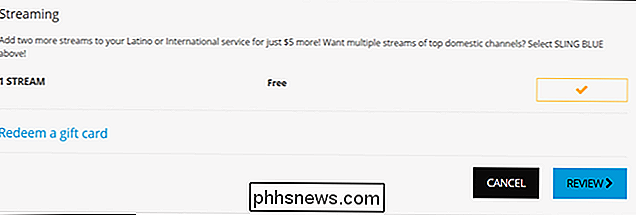
Bevestig dat alles is correct op de volgende pagina en klik vervolgens op 'Bestelling verzenden'. Ga nu naar het eerste seizoen van Westworld kijken. Het is verbazingwekkend. Sling is een uitstekend alternatief voor traditionele kabel, met veel meer voordelen. U kunt Sling bijvoorbeeld met u meenemen. U hoeft het alleen maar op uw telefoon of tablet te laden en overal te bekijken. Dat doen met een traditioneel kabelbedrijf is beduidend meer vervelend, omdat je over het algemeen specifieke kanalen-apps moet hebben geïnstalleerd, log dan in en verifieer je kabelabonnement. Dat is allemaal niet nodig met Sling. Graaf het.
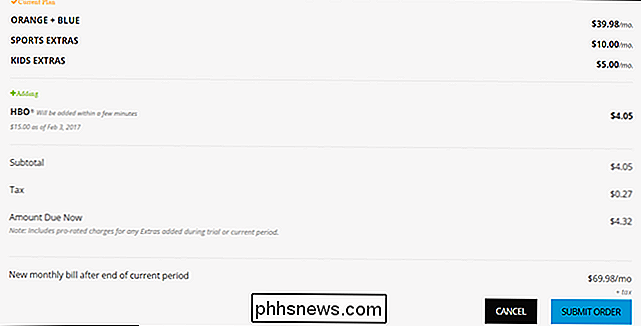

Wat is Windows 10 S, en hoe is het anders?
Windows 10 S is "de ziel van de hedendaagse Windows", aldus Microsoft. Het is een nieuwe versie van Windows bedoeld voor school-pc's, maar voor iedereen beschikbaar. Het is ontworpen om meer eenvoudig en gestroomlijnd te zijn, dus het draait alleen op applicaties uit de Windows Store-tenzij u nog eens $ 50 uitgeeft voor een upgrade naar Windows 10 Pro.

Er zijn veel smart plugs op de markt, maar als u een redelijk goedkope optie wilt die betrouwbaar is, zijn de Smart Plug en Smart Plug Mini van Eufy de moeite waard om te bekijken. Zo kunt u ze instellen. GERELATEERD: Kunt u ruimtestralers aansluiten op slimme stopcontacten? Als u nog nooit van Eufy hebt gehoord, dat is niet zo verwonderlijk - het is een vrij nieuw zusterbedrijf onder het merk Anker, en als er iets mogelijk is dat u waarschijnlijk van Anker afweet, is het dat ze enkele geweldige accessoires maken voor een aantal echt geweldige prijzen.



